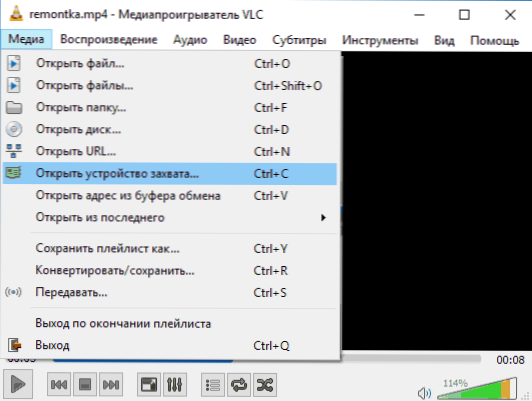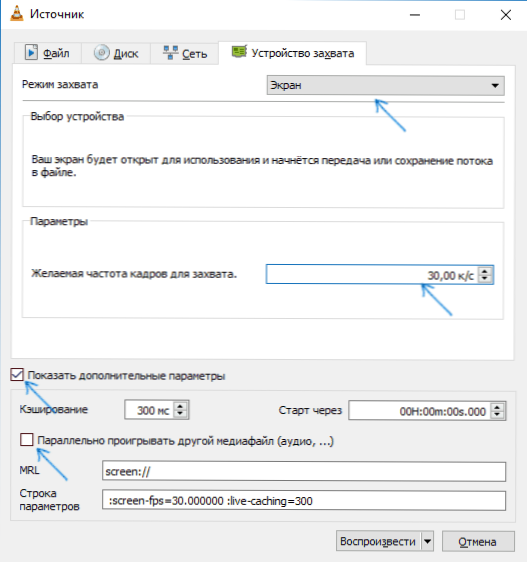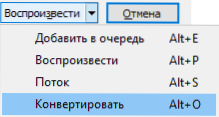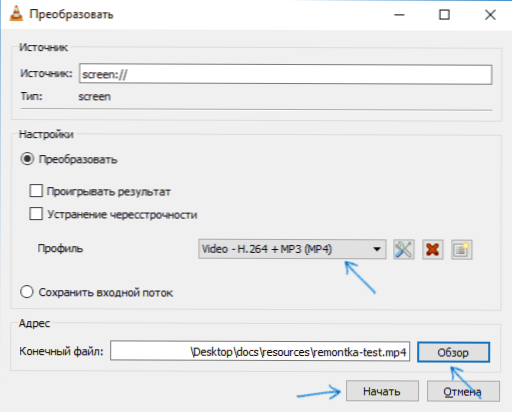Odtwarzacz multimedialny VLC może zrobić znacznie więcej niż tylko odtwarzanie wideo lub muzyki: można go również wykorzystać do konwersji wideo, streamowania, integracji napisów i na przykład do nagrywania wideo z pulpitu, co zostanie omówione w tym podręczniku. Może być również interesujące: Dodatkowe funkcje VLC.
Odtwarzacz multimedialny VLC może zrobić znacznie więcej niż tylko odtwarzanie wideo lub muzyki: można go również wykorzystać do konwersji wideo, streamowania, integracji napisów i na przykład do nagrywania wideo z pulpitu, co zostanie omówione w tym podręczniku. Może być również interesujące: Dodatkowe funkcje VLC.
Poważnym ograniczeniem metody jest niemożność nagrania dźwięku z mikrofonu jednocześnie z obrazem wideo, jeśli jest to wymaganie obowiązkowe, polecam przyjrzeć się innym opcjom: Najlepsze programy do nagrywania wideo z ekranu (do różnych celów), Programy do nagrywania pulpitu (głównie do screencastów).
Jak przechwytywać wideo z ekranu w odtwarzaczu multimedialnym VLC
Aby nagrać wideo z komputera w VLC, musisz wykonać te proste czynności.
- W menu głównym programu wybierz "Media" - "Otwórz urządzenie przechwytujące".
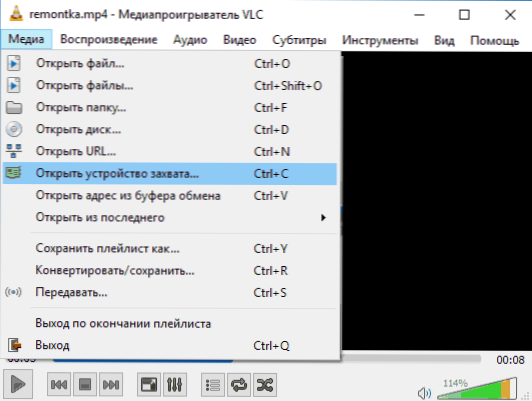
- Dostosuj parametry: tryb przechwytywania - Ekran, żądana liczba klatek na sekundę, a w parametrach zaawansowanych możesz włączyć jednoczesne odtwarzanie pliku audio (i nagrywanie tego dźwięku) z komputera, zaznaczając odpowiedni element i określając lokalizację pliku.
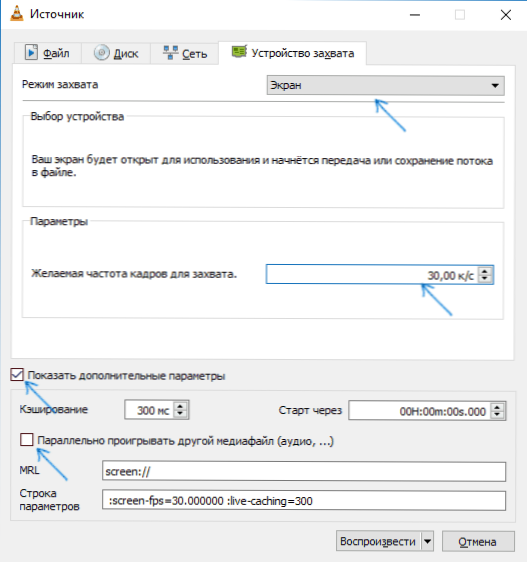
- Kliknij strzałkę w dół obok przycisku Odtwórz i wybierz Konwertuj.
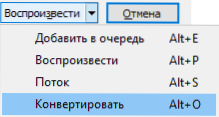
- W następnym oknie pozostaw element "Konwertuj", jeśli chcesz, zmień kodeki audio i wideo, aw polu "Adres" określ ścieżkę do zapisania końcowego pliku wideo. Kliknij "Start".
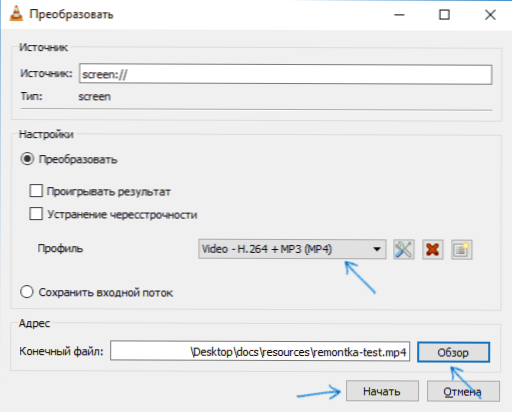
Natychmiast po tym nagranie wideo rozpocznie się od pulpitu (cały pulpit zostanie nagrany).
Możesz wstrzymać nagrywanie lub kontynuować używanie przycisku Odtwarzaj / Pauza, a zatrzymanie i zapisanie wynikowego pliku można zatrzymać, naciskając przycisk Zatrzymaj.
Istnieje drugi sposób nagrywania wideo w VLC, który jest opisywany częściej, ale moim zdaniem nie jest najbardziej optymalny, ponieważ w rezultacie dostajesz wideo w nieskompresowanym formacie AVI, gdzie każda klatka zajmuje kilka megabajtów, jednak opiszę to również:
- W menu VLC wybierz Widok - Dodaj. kontrolki, poniżej okna odtwarzania pojawią się dodatkowe przyciski do nagrywania wideo.

- Przejdź do menu Media - Otwórz urządzenie przechwytujące, ustaw parametry w taki sam sposób, jak poprzednia metoda i po prostu kliknij przycisk "Play".
- W dowolnym momencie kliknij przycisk "Records", aby rozpocząć nagrywanie ekranu (po tym można zminimalizować okno odtwarzacza multimediów VLC) i kliknij ponownie, aby zatrzymać nagrywanie.
Plik AVI zostanie zapisany w folderze "Wideo" na komputerze i, jak już wspomniano, może zająć kilka gigabajtów na minutę wideo (w zależności od liczby klatek na sekundę i rozdzielczości ekranu).
Podsumowując, VLC nie można nazwać najlepszą opcją do nagrywania wideo na ekranie, ale myślę, że warto byłoby się dowiedzieć o tej funkcji, szczególnie jeśli używasz tego odtwarzacza. Pobierz odtwarzacz multimedialny VLC w języku rosyjskim może być bezpłatny na oficjalnej stronie https://www.videolan.org/index.ru.html.
Uwaga: Kolejną interesującą aplikacją VLC jest przesyłanie wideo z komputera na iPada i iPhone'a bez iTunes.